Observação:
- Este tutorial requer acesso ao Oracle Cloud. Para se inscrever e obter uma conta gratuita, consulte Conceitos Básicos do Oracle Cloud Infrastructure Free Tier.
- Ele usa valores de exemplo para credenciais, tenancy e compartimentos do Oracle Cloud Infrastructure. Ao concluir seu laboratório, substitua esses valores por valores específicos do seu ambiente de nuvem.
Configurar o OCI Load Balancing para aplicativos do Oracle Cloud VMware Solution
Introdução
Este tutorial é um guia passo a passo para implantar e configurar o Balanceador de Carga do Oracle Cloud Infrastructure (OCI) para aplicativos de balanceamento de carga hospedados no Oracle Cloud VMware Solution. O serviço de Balanceador de Carga fornece distribuição automatizada de tráfego de um ponto de entrada para diversos servidores acessíveis pela rede virtual na nuvem (VCN). O Cloud Load Balancing é altamente disponível na natureza e no escopo regional.
O Balanceador de Carga do OCI pode ser colocado em diferentes tipos de topologias de VCN, por exemplo, Arquitetura de Rede Única, Hub e Arquitetura de Rede Falada. Na maioria das implantações de produção, os Balanceadores de Carga Públicos são vistos colocados na VCN Hub que é usada para serviços e ferramentas compartilhados. Neste tutorial, usamos uma topologia de VCN Única, pois a implantação permanece a mesma e só aparece diferença no roteamento de backend, ou seja, do Balanceador de Carga para servidores de backend.
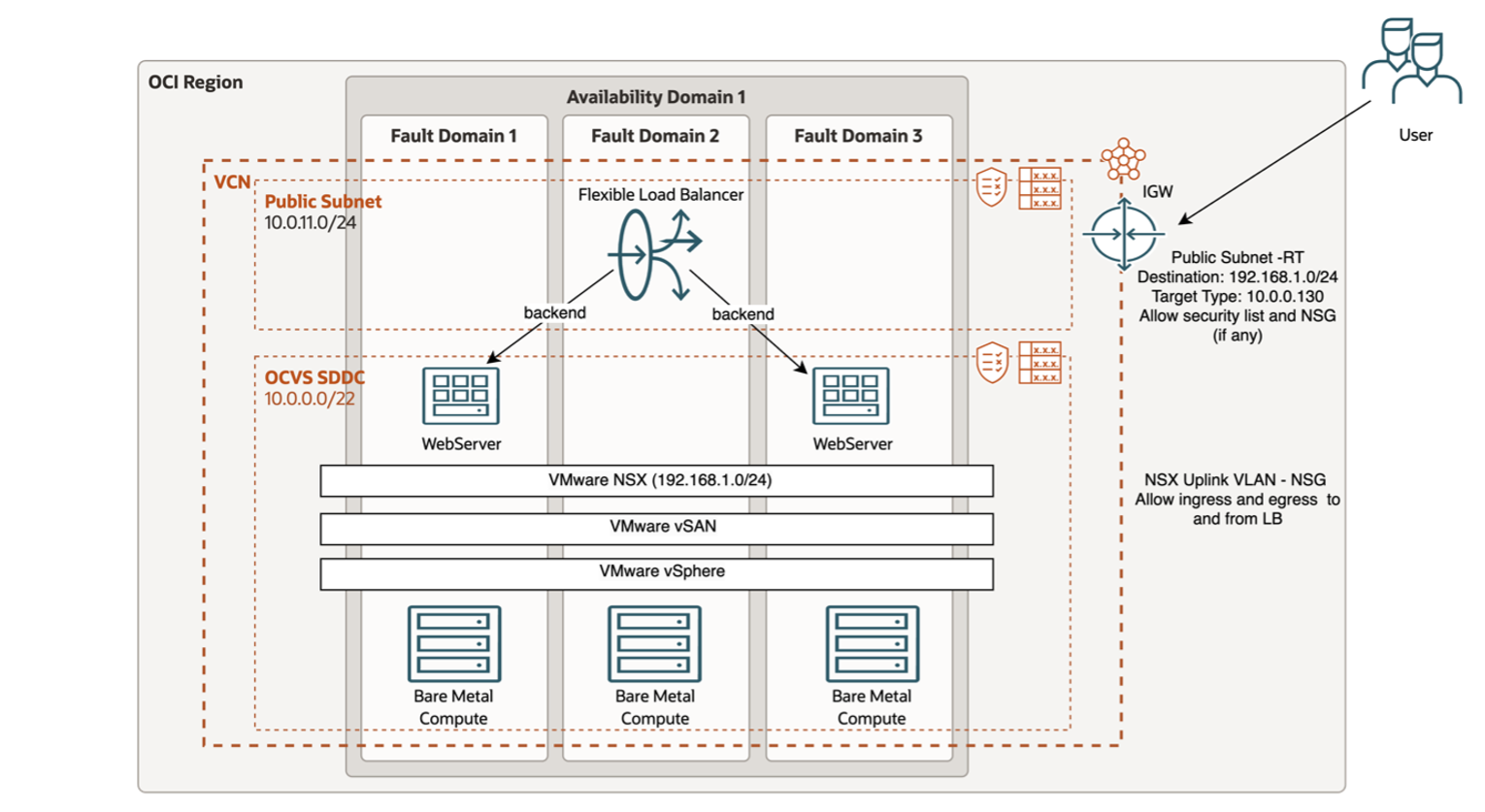
Objetivo
Aproveite os balanceadores de carga nativos do Oracle Cloud para controlar o gerenciamento de tráfego para aplicativos no ambiente SDDC do Oracle Cloud VMware Solution.
Pré-requisitos
- Ambiente do Oracle Cloud VMware Solution.
- Aplicativos necessários para balanceamento de carga no SDDC VMware vSphere.
Tarefa 1: Configurar o OCI Load Balancer
-
Faça log-in na Console do OCI. No menu principal, selecione Rede e clique em Balanceadores de Carga.
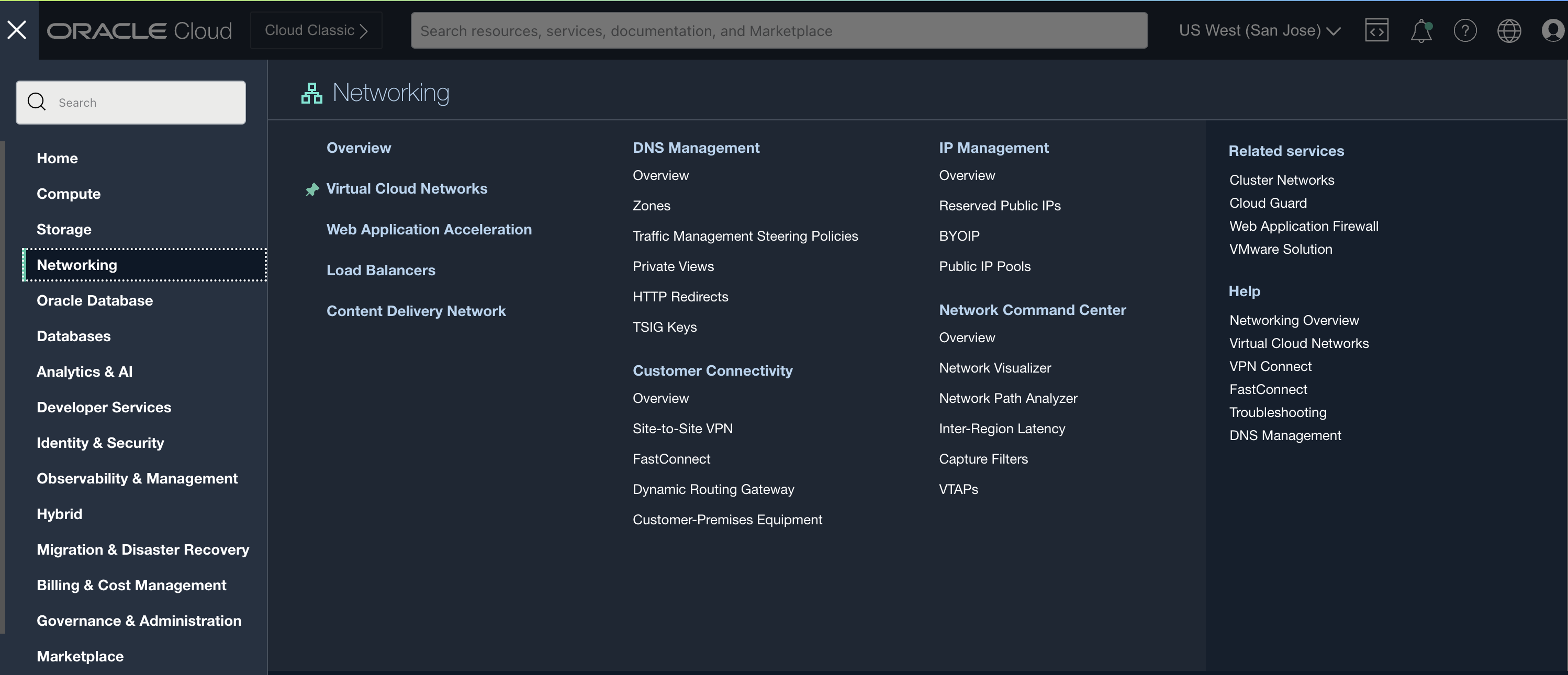
-
Clique em Criar Balanceador de Carga e selecione o Balanceador de Carga Flexível. O Balanceador de Carga selecionado é do tipo balanceador de carga do aplicativo. Um balanceador de carga de aplicativo melhora o desempenho do aplicativo e facilita o dimensionamento. Ele opera em L4/L7 e inclui recursos semelhantes a tunelamento SSL. Como o aplicativo de backend é baseado em HTTP, usamos o balanceador de carga L7.
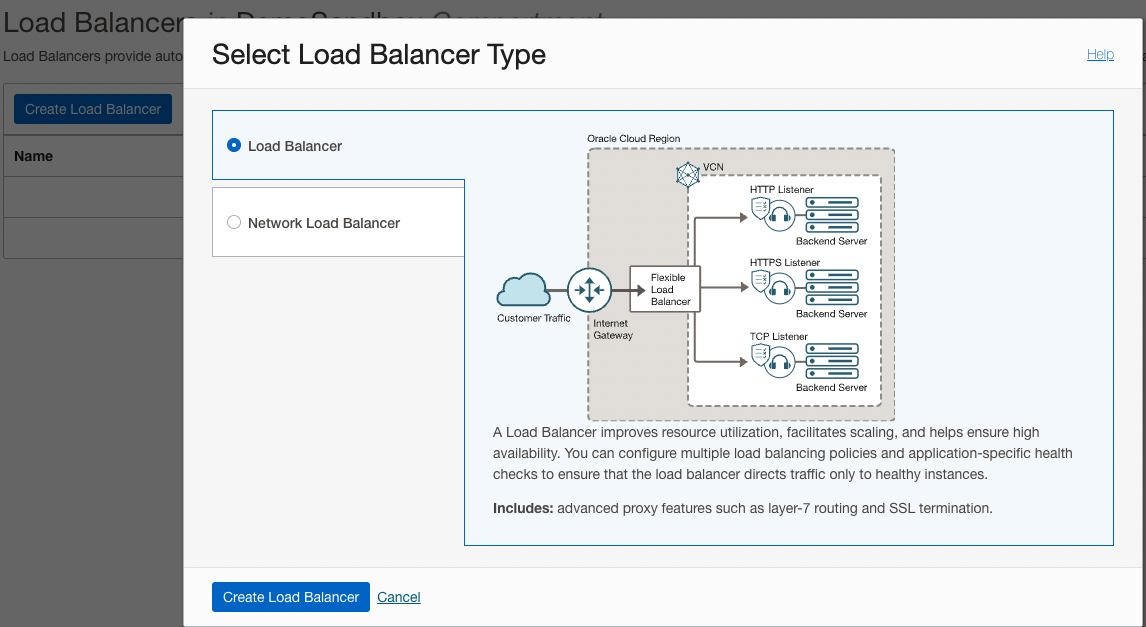
-
Forneça o nome do Balanceador de Carga
oci-lb-vmw. Este Balanceador de Carga é do tipo público (Balanceador de Carga Externo), pois permite o tráfego da internet para aplicativos públicos. Escolhemos o endereço IP efêmero do listener e não usamos endereço IP reservado no momento. Escolha Formas flexíveis, pois fornece opções para escolher largura de banda mínima e máxima, que é econômica, além dos tamanhos de forma predefinidos.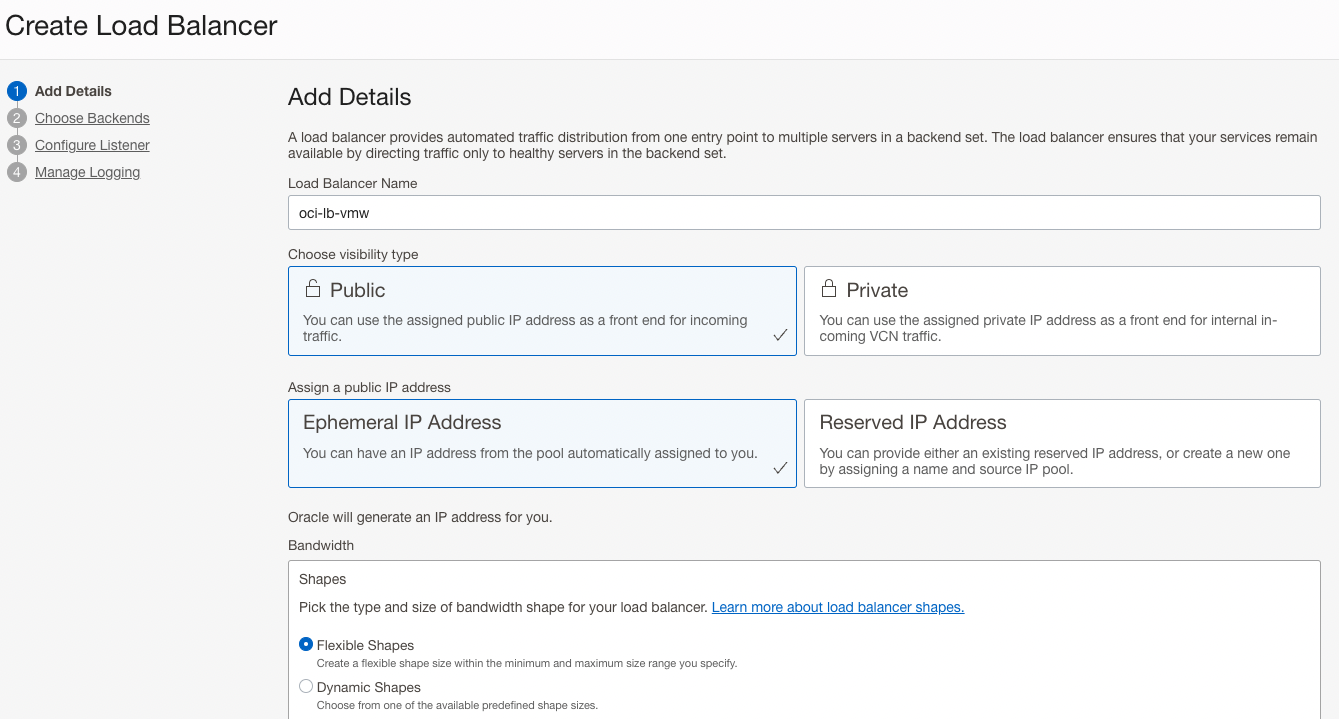
-
Selecione a rede virtual na nuvem e a sub-rede pública em que as instâncias do balanceador de carga serão implantadas. A Oracle recomenda criar e usar a sub-rede regional para o balanceador de carga. Com uma sub-rede regional, o serviço Load Balancer cria um balanceador de carga principal e um balanceador de carga stand-by, cada um em um domínio de disponibilidade diferente, para garantir a acessibilidade mesmo durante uma interrupção do domínio de disponibilidade.
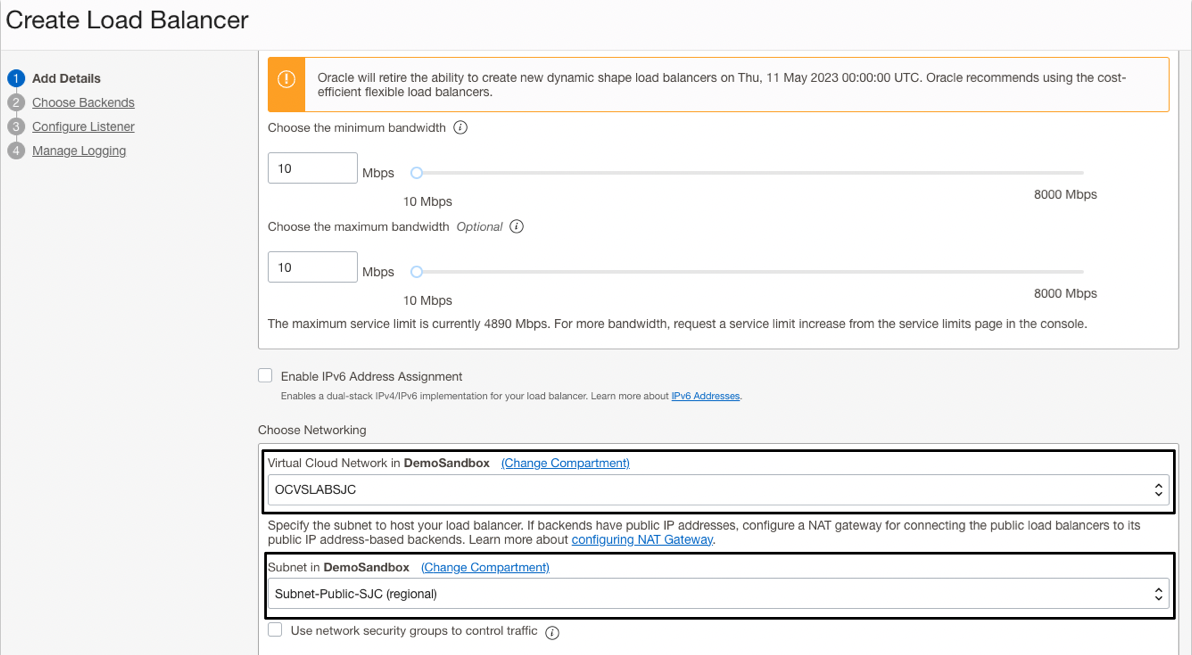
-
Selecione a política de balanceamento de carga apropriada. Revezamento Ponderado é a política padrão e selecionada para demonstração simples. Por enquanto, os servidores de backend não são adicionados, eles serão adicionados após a implantação do serviço de Balanceador de Carga.
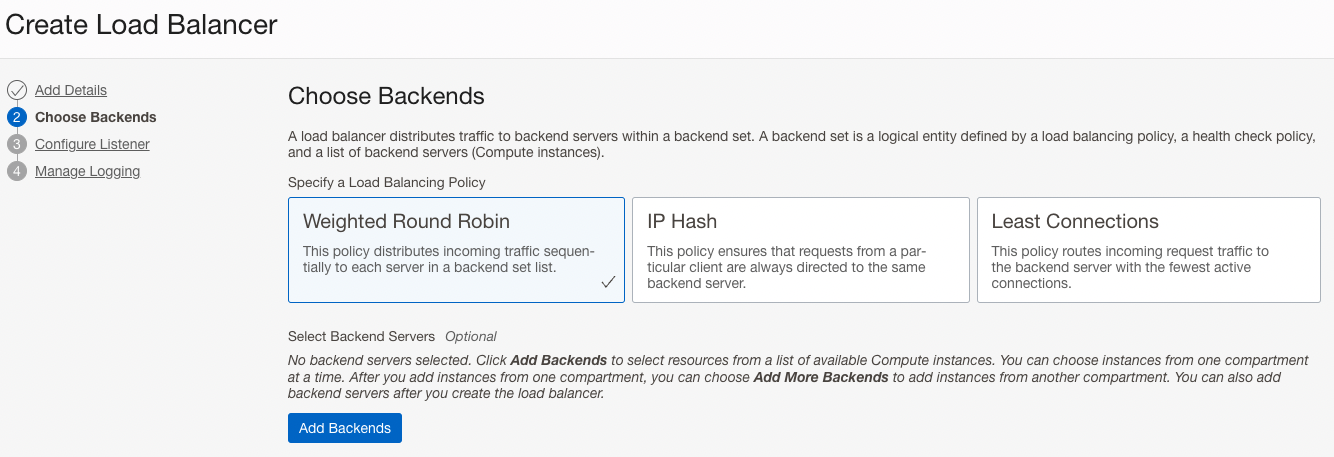
-
Selecione o protocolo de verificação de integridade apropriado na política de verificação de integridade. O HTTP está selecionado para tráfego simples do servidor Web na porta 80.
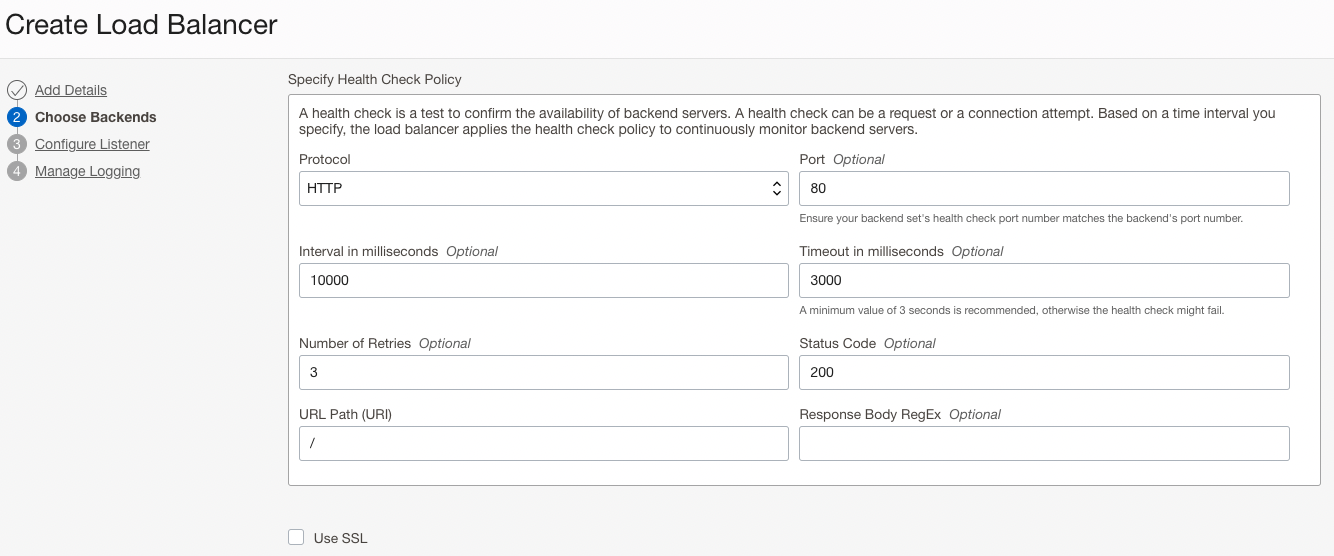
-
Forneça o nome do conjunto de backend. O conjunto de backend consiste em servidores de backend, políticas de balanceamento de carga e políticas de verificação de integridade. O conjunto de backend determina como o balanceador de carga direciona o tráfego para o conjunto de servidores de backend.
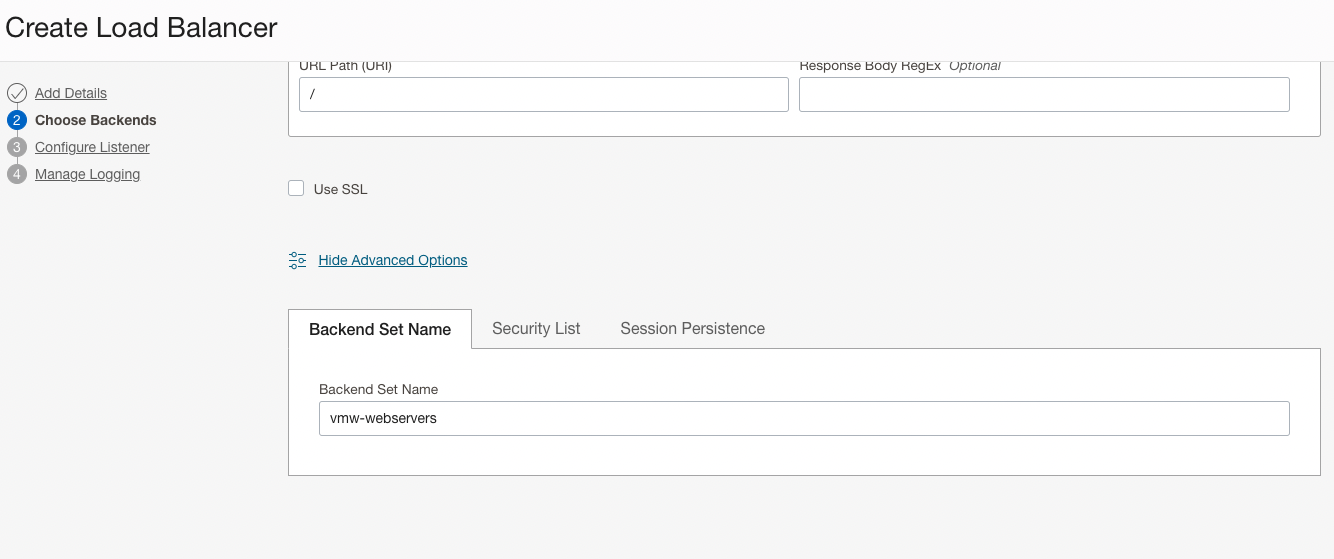
-
Configure o protocolo do listener como HTTP para tráfego de entrada. Os servidores Web do Oracle Cloud VMware Solution são configurados com o serviço Web Apache que faz listening na porta 80.
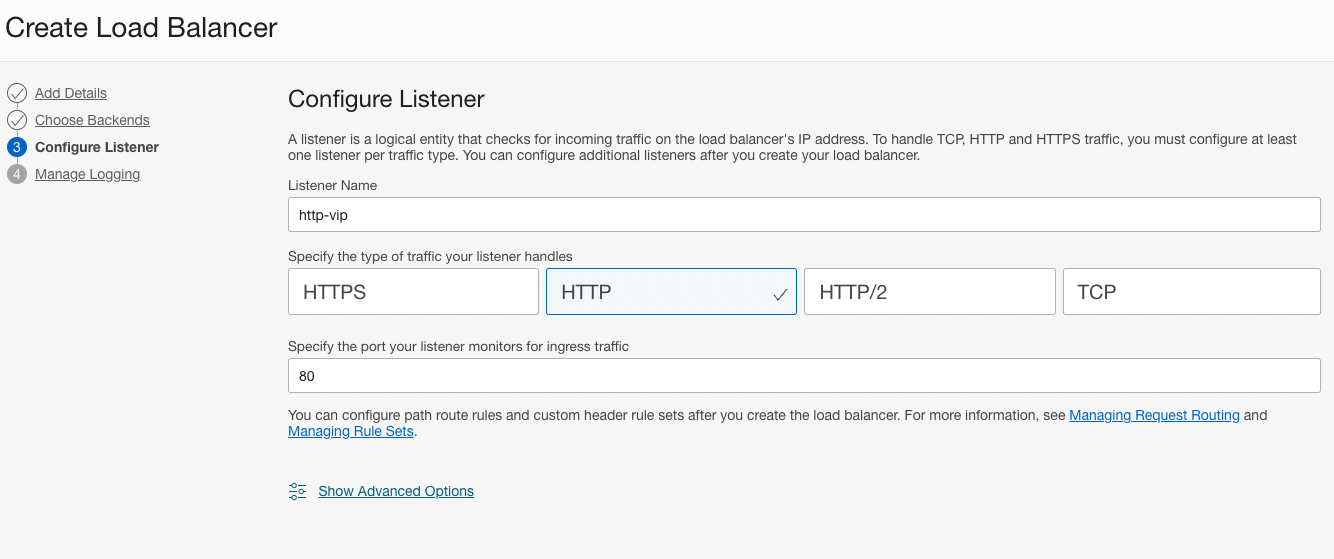
-
É recomendável ativar logs de erro e acesso. Selecione os grupos de logs existentes ou crie novos para facilitar a identificação na IU de log. Isso ajuda a capturar informações sobre solicitações para fins de monitoramento e solução de problemas.
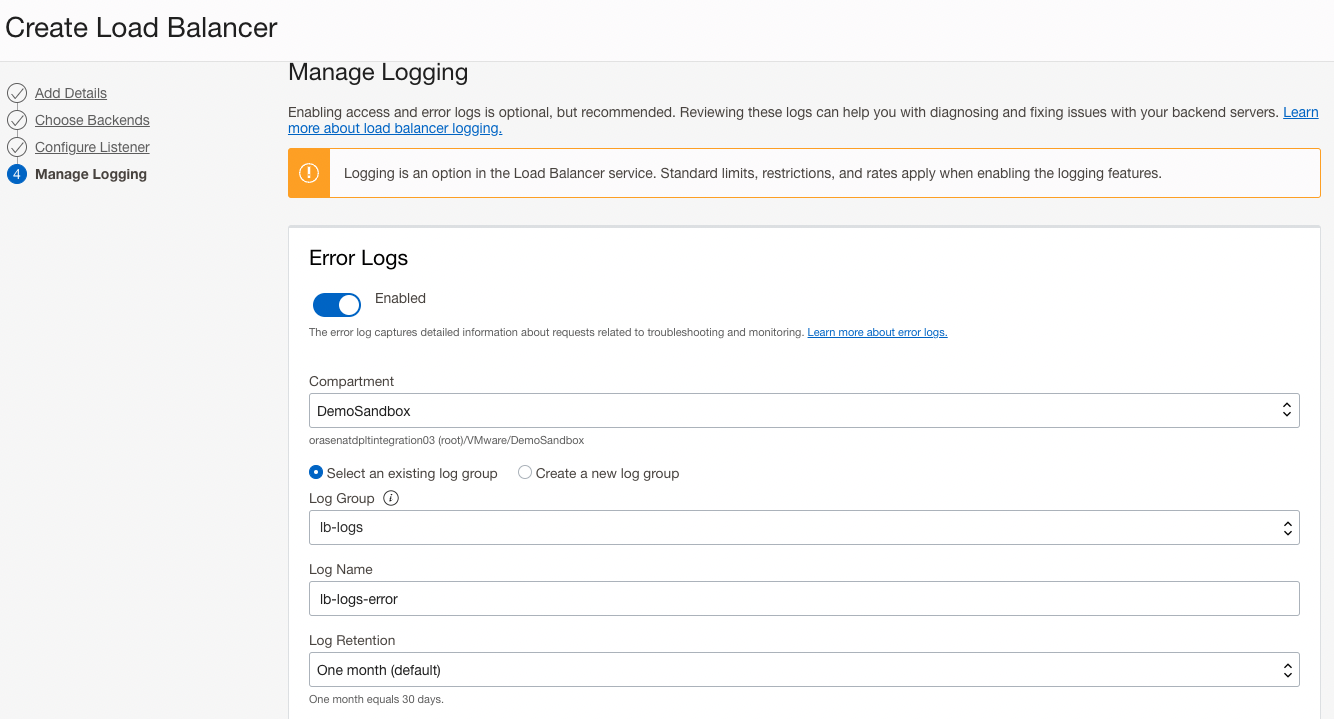
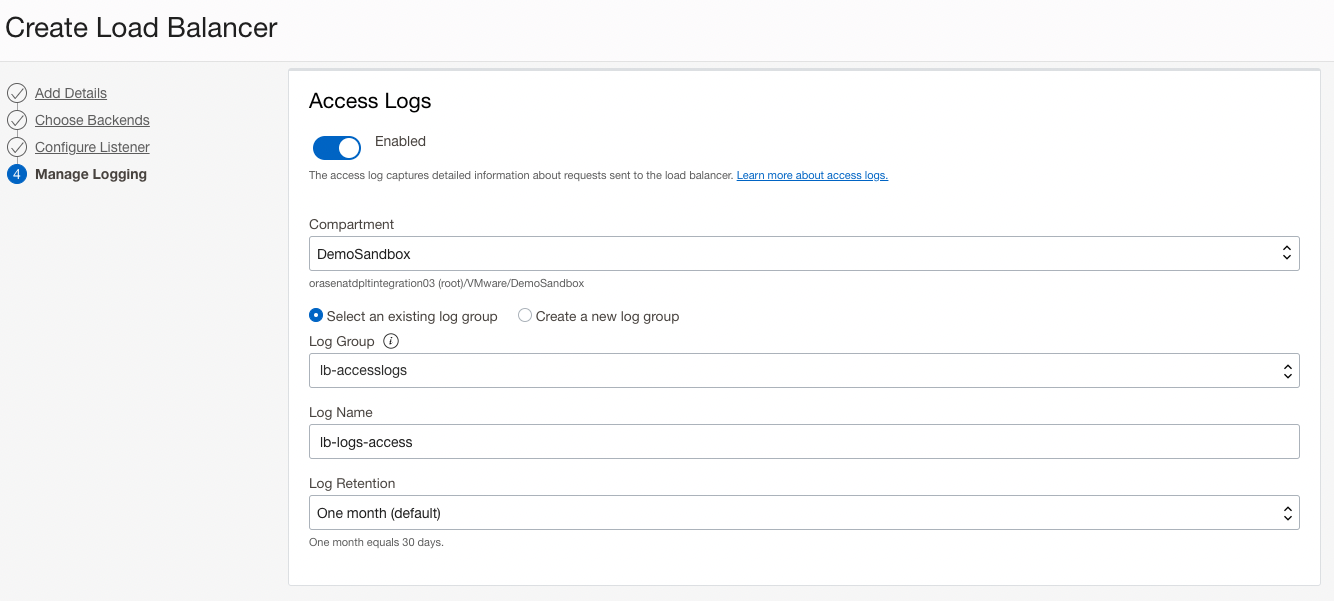
-
Clique em Concluir e o provisionamento do serviço do Balanceador de Carga começa. Uma vez provisionado, ele mostra como Ativo.
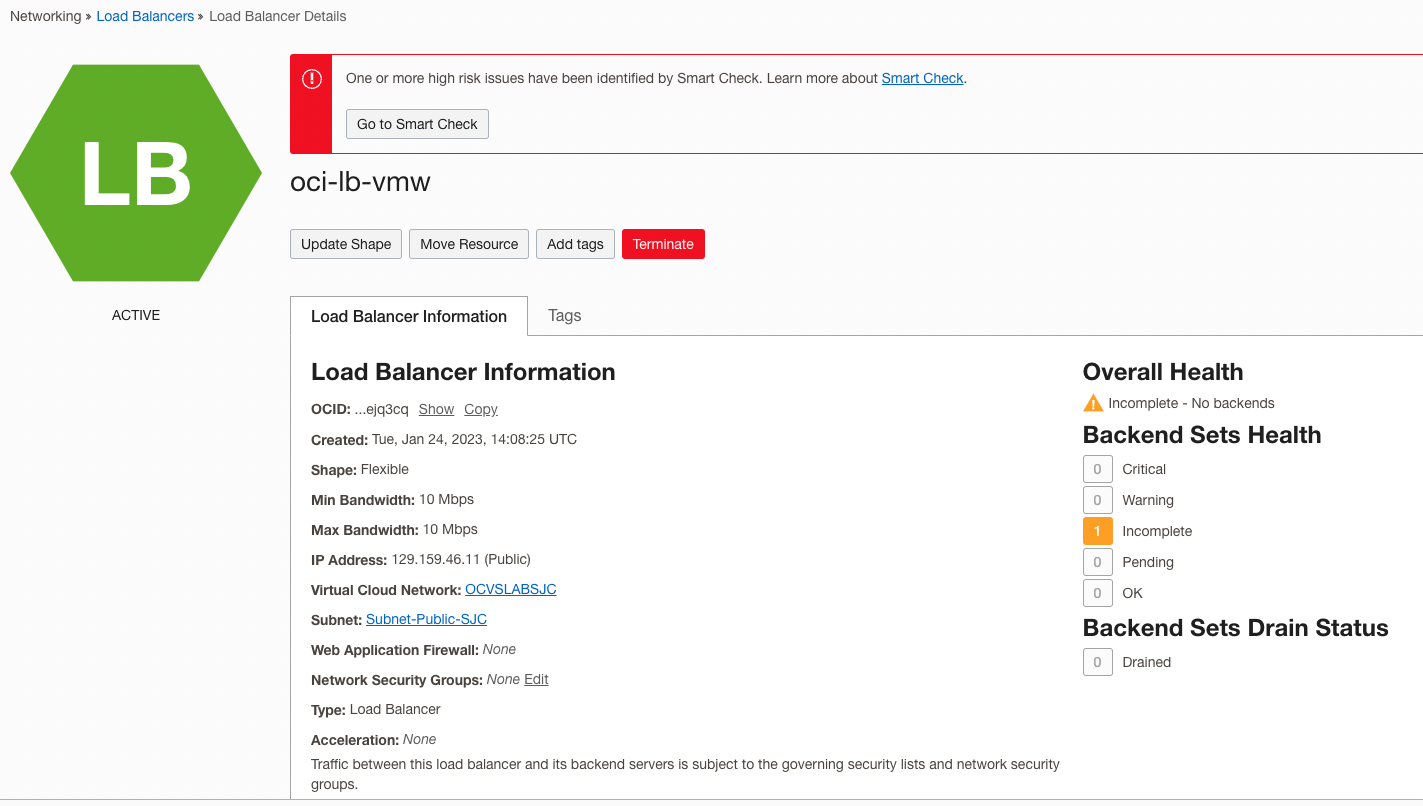
-
Está faltando o conjunto de backend na configuração de balanceamento de carga, pois ele ainda não foi adicionado. Vamos navegar para conjuntos de backend no balanceamento de carga e adicionar servidores Web hospedados no Oracle Cloud VMware Solution.
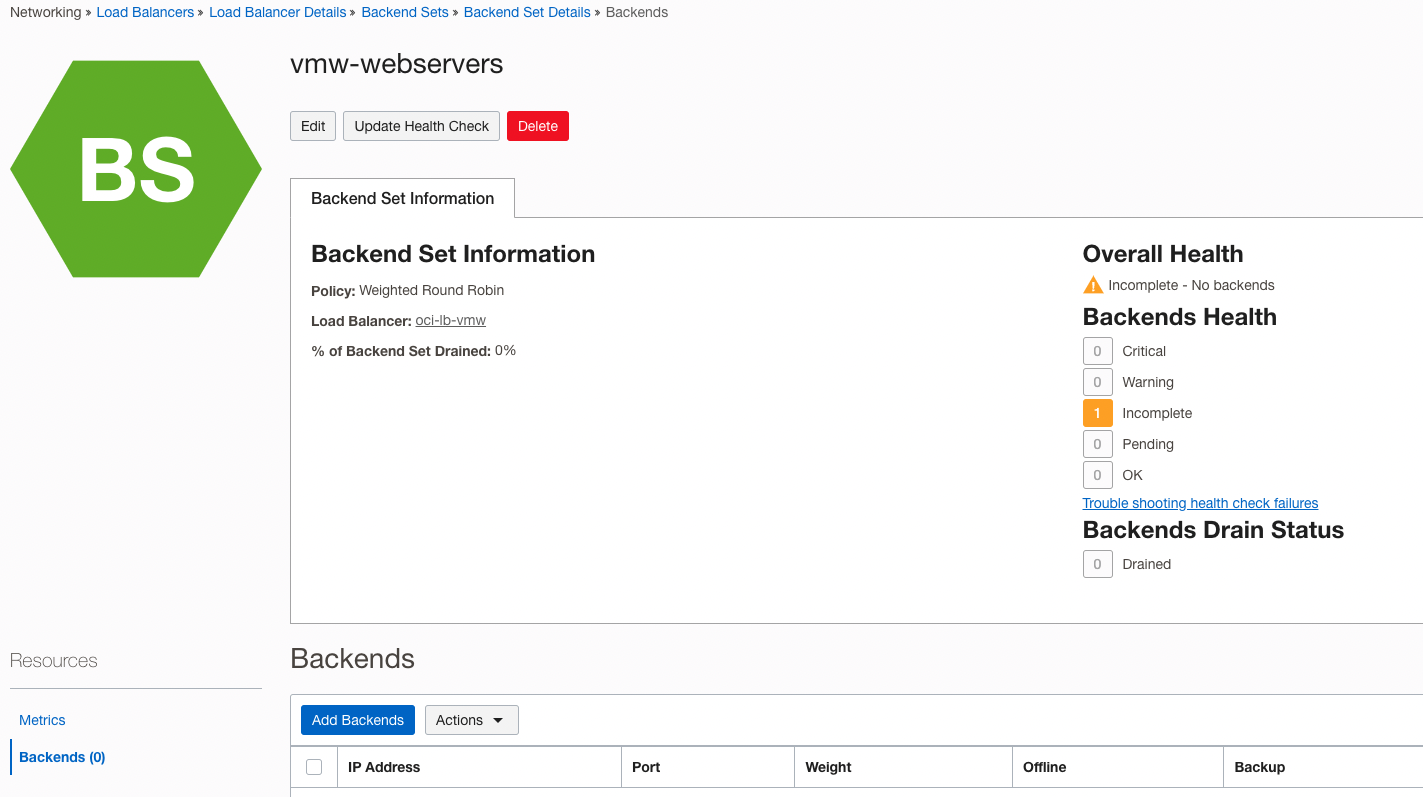
-
Clique em Adicionar Backends e selecione endereços IP. Forneça endereços IP dos servidores de backend. Ele não reconhecerá os servidores Web do Oracle Cloud VMware Solution no inventário de instâncias de computação do OCI à medida que os servidores forem hospedados dentro da Plataforma VMware vSphere.
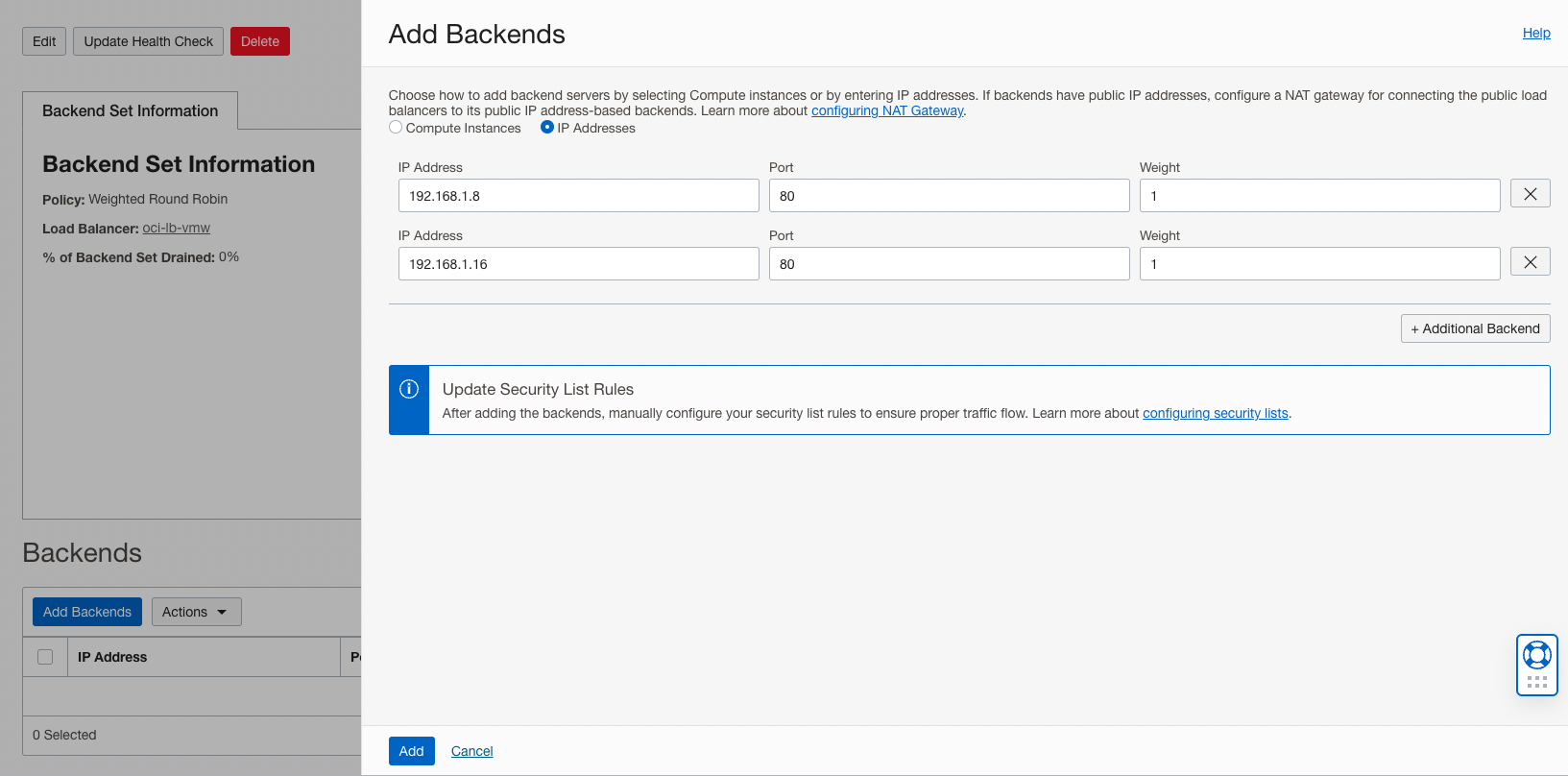
-
Clique em Adicionar e você pode ver que a verificação de integridade mostra OK após adicioná-la. As verificações de integridade podem sondar e acessar servidores de backend com sucesso.

-
O Balanceador de Carga reside na sub-rede pública e essa tabela de roteamento está associada à sub-rede do Balanceador de Carga. Como o Balanceador de carga é público, o gateway de internet é necessário para o tráfego de entrada. Para os servidores de backend (hospedados dentro do Oracle Cloud VMware Solution) para conectar a rota IP privada é adicionado. 192.168.1.0/24 é o segmento NSX e 10.0.0.130 é o ponto final do NSX Edge.
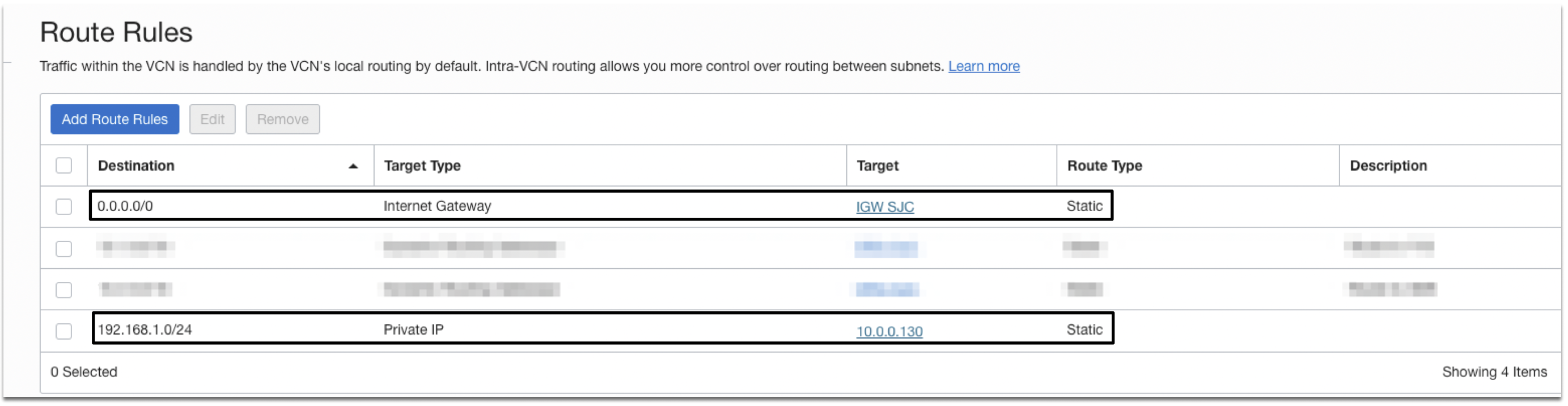
-
A Lista de Segurança e/ou o NSG precisam ser permitidos para comunicações de frontend e backend. É hora de testar o VIP público do balanceador de carga - 129.159.46.11 e ele funciona! Ele é capaz de nos levar os dois servidores web de forma redonda como as solicitações são enviadas.


-
Navegue para acessar logs e clique em lb-logs-access. Aqui, veja as entradas de solicitações de round-robin.
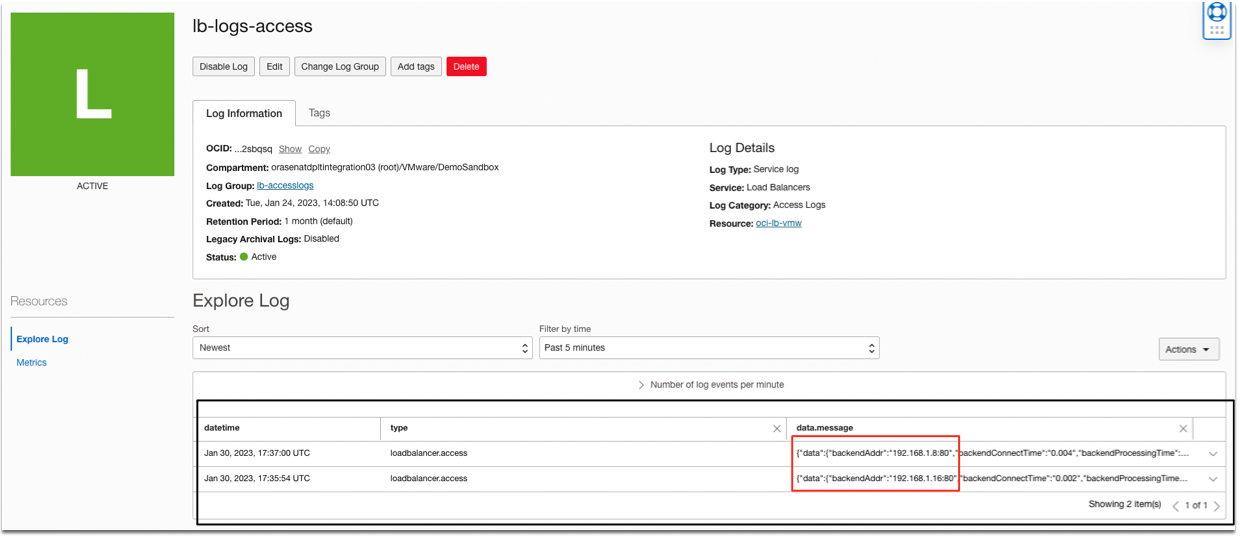
-
Na pilha do Oracle Cloud VMware Solution, aqui mostrando os dois servidores Web Load Balancer-backend-1 e Load Balancer-backend-2 estão consumindo o Segmento de Sobreposição NSX - 192.168.1.0/24
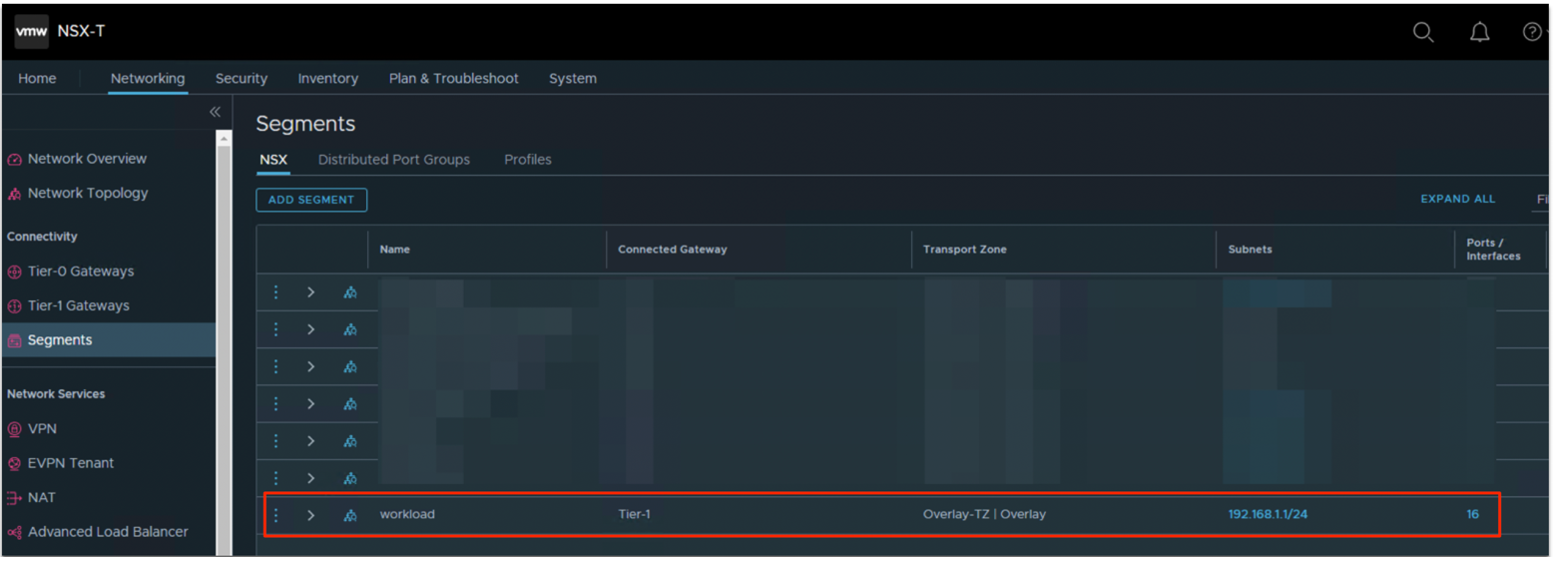
-
As capturas de tela abaixo mostram os servidores web hospedados em VMware vSphere e seus endereços IP associados.
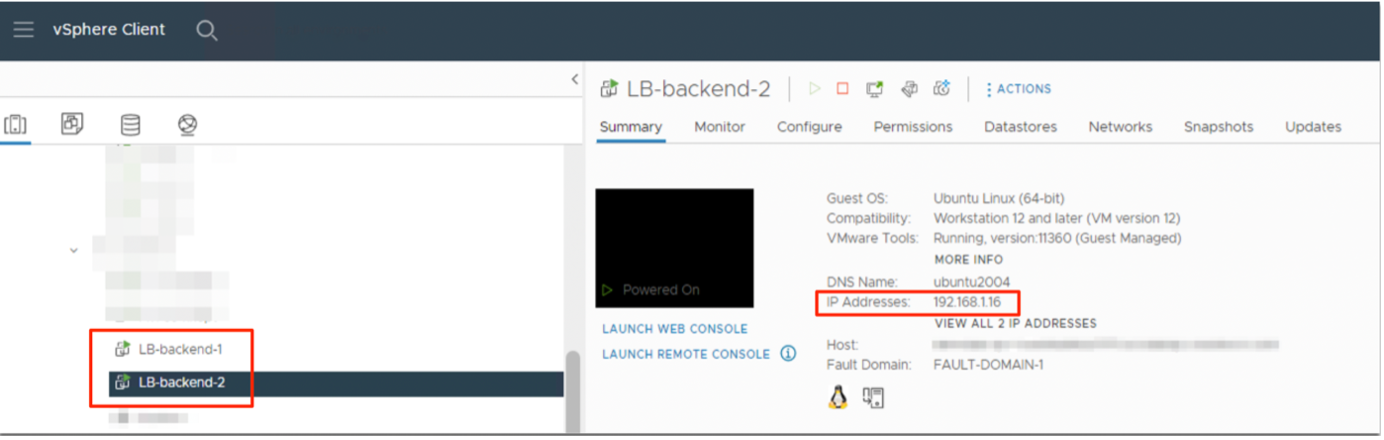
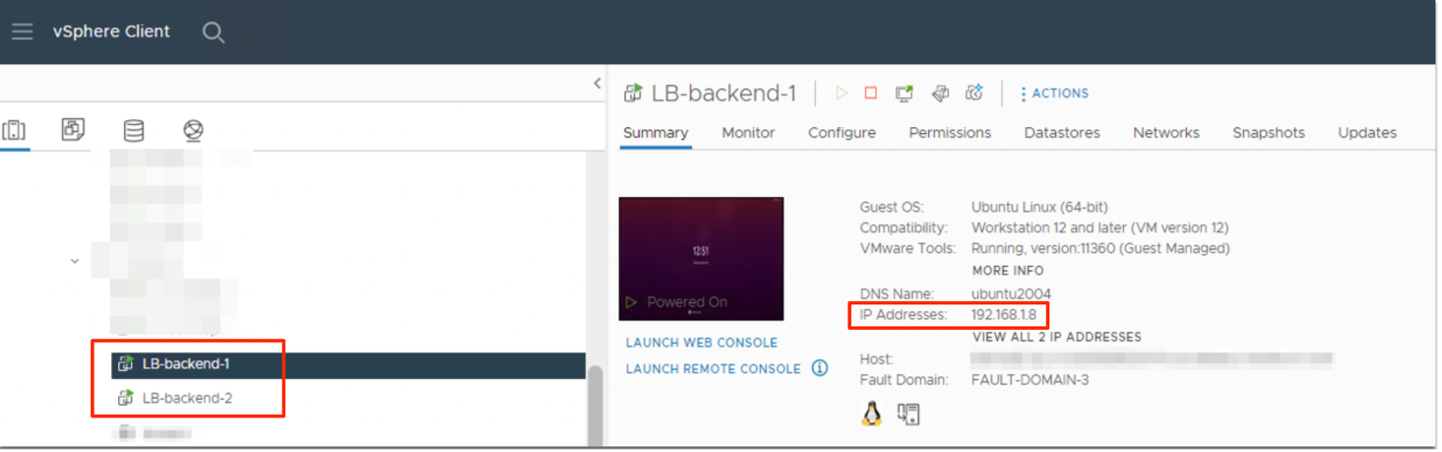
Links Relacionados
Os links a seguir podem ser usados para aprimoramentos do recurso Balanceamento de Carga.
Agradecimentos
- Autor - Nitesh Walia (Arquiteto de Nuvem Principal)
Mais Recursos de Aprendizagem
Explore outros laboratórios no site docs.oracle.com/learn ou acesse mais conteúdo de aprendizado gratuito no canal YouTube do Oracle Learning. Além disso, visite education.oracle.com/learning-explorer para se tornar um Oracle Learning Explorer.
Para obter a documentação do produto, visite o Oracle Help Center.
Configure OCI Load Balancing for Oracle Cloud VMware Solution applications
F80385-01
April 2023
Copyright © 2023, Oracle and/or its affiliates.